4 روش حل مشکل روشن نشدن لپ تاپ ایسوس (یا بالا نیامدن)

تا به حال کاربران زیادی مشکل روشن نشدن لپ تاپ های ایسوس را گزارش کرده اند. ظاهرا هنگام تلاش برای وارد شدن به سیستم، صفحه نمایش گیر می کند که دو حالت مختلف هم دارد:
- لپ تاپ ایسوس روشن نمی شود اما چراغ آن روشن است.
- لپ تاپ ایسوس روشن نمی شود و چراغش خاموش است.
خب، این یک مشکل رایج است و نه تنها کاربران لپ تاپ های ایسوس، بلکه کاربران لپ تاپ های DELL هم چنین وضعیتی را گزارش کرده اند.
معمولا این مشکل در لپ تاپ های ایسوس دلایل مختلفی دارد. به همین خاطر ما در این مطلب، برخی از راهکار هایی که برای بسیاری از کاربران کارآمد بوده است را پوشش خواهیم داد.
اما قبل از این که مستقیما به رفع مشکل بپردازید، بهتر است بفهمید که ایراد از باتری نیست تا وقت تان هدر نرود!
چرا لپ تاپ ایسوس من روشن نمی شود؟
دلیل اصلی روشن نشدن لپ تاپ ایسوس، نداشتن شارژ ، آسیب دیدن یا خالی شدن باتری است. با این حال دلایل دیگری هم وجود دارد که در ادامه آن ها را بررسی خواهیم کرد.
آسیب به آداپتور : اگر آداپتور برق آسیب دیده باشد، به احتمال زیاد باعث به وجود آمدن این مشکل می شود. بنابراین، بررسی کنید که آیا کابل آداپتور سالم است یا خیر . در صورت مشاهده خرابی، آن را با آداپتور دیگری جایگزین کنید.
منبع تغذیه : مشکلات یا نوسانات منبع تغذیه هم می تواند منجر به شارژ نشدن باتری لپ تاپ شود. بنابراین مطمئن شوید که لپ تاپ تان بدون مشکل شارژ می شود.
دستگاه های اکسترنال : دستگاه های اکسترنال متصل به لپ تاپ هم می توانند باعث روشن نشدن آن شوند. جدا کردن تمام دستگاه های جانبی مثل کابل اینترنت ، فلش، هارد اکسترنال و غیره ممکن است مشکل را حل کند.
مشکلات سخت افزاری یا نرم افزاری: گاهی اوقات مشکل سخت افزاری یا نرم افزاری داخل لپ تاپ ممکن است مانع از راه اندازیِ آن شود. در این صورت، ریست رم یا هارد توصیه می شود.
مشکلات باتری : باتری لپ تاپ هم ممکن است باعث بروز این مشکل شود. پس توصیه می کنیم که باتری را بردارید (البته اگر قابل برداشتن است) و مستقیما از آداپتور برای شارژ لپ تاپ تان استفاده کنید. در غیر این صورت باتری را دوباره نصب کنید.
حالا اگر مقصر هیچ کدام از علل رایج نبود، راهکار های زیر را امتحان کنید.
با این ۷ روش، خیلی ساده از هک شدن کامپیوتر خود جلوگیری کنیم؟
حالت اول: لپ تاپ ایسوس روشن نمی شود اما چراغ آن روشن است
اگر چراغ پاور روشن باشد اما لپ تاپ روشن نشود، احتمال آسیب دیدگی برخی از قطعات و یا نوعی خرابی وجود دارد.
با استفاده از ترفند های سریع ارائه شده می توانید مشکل را تشخیص بدهید:
1-کلید های Fn+F7 را بزنید. این کار به شما کمک می کند که صفحه نمایش لپ تاپ را اگر روشن است، خاموش و اگر خاموش است روشن کنید. در واقع شما از این طریق می فهمید که آیا صفحه نمایش به صورت تصادفی خاموش شده است یا خیر.
2- کلید های Fn+F6 را فشار بدهید. ممکن است مشکل روشنایی وجود داشته باشد، بنابراین با فشار دادن کلید های Fn+F6 روی لپ تاپ تان روشنایی صفحه را افزایش بدهید و ببینید نور تغییر می کند یا خیر.
3- کلید های Fn+F8 را فشار بدهید. خوب این راه حل برای کاربرانی است که به نمایشگر خود لپ تاپ دسترسی ندارند. توصیه می کنیم یک مانیتور خارجی را به لپ تاپ متصل کنید و با فشار دادن کلید های Fn+F8 بین نمایشگر اصلی و مانیتور متصل شده سوئیچ کنید و ببینید تصویر بر روی مانیتور نمایش داده می شود یا خیر.
4- تنظیمات نمایشگر را ریست کنید. تنظیمات نمایشگر را ریست کنید زیرا ممکن است پیکربندی نادرست تنظیمات باعث ایجاد مشکل شده باشد. برای انجام این کار، کلید های Windows+Ctrl+Shift+B را فشار بدهید و ببینید مشکل حل شد یا خیر.
حالت دوم : نه لپ تاپ ایسوس و نه چراغ روشن نمی شوند
این مشکل جدی است زیرا اگر چراغ پاور روشن نباشد یا چشمک بزند معنایش این است که آداپتور و سیم برق درست کار نمی کنند.
اما وقتی لپ تاپ ایسوس روشن نمی شود چه باید کرد؟
راه حل اول: عیب یاب اساسی
توصیه می شود که برای رفع مشکل، اول عیب یابی های اولیه را انجام بدهید.
شارژ لپ تاپ را بررسی کنید. بررسی کنید که آیا لپ تاپ در حال شارژ است یا خیر. اگر شارژر را به دستگاه وصل کنید و چراغی چشمک بزند، مشخص است که شارژر خوب کار می کند. اما اگر چراغ چشمک نزند، ممکن است مشکلی در شارژتان وجود داشته باشد. سعی کنید شارژر دیگری را امتحان کنید.
بررسی باتری لپ تاپ : پیشنهاد می کنیم که باتری لپ تاپ را بررسی کنید، زیرا مشکل بسیاری از کاربران به خاطر باتری است. اگر باتری قابل برداشتن است، آن را از لپ تاپ تان خارج کنید و روی لپ تاپ دیگری بگذارید.
اگر کار می کند، پس مشکل از باتری نیست، اما اگر کار نمی کند مشخص است که مشکل از باتری است.
کاربردی: 20 روش افزایش سرعت کامپیوتر یا لپتاپ
در ضمن اگر باتری قابل برداشتن نیست، لپ تاپ تان را به نزدیک ترین مرکز خدمات یا یک تعمیرگاه حرفه ای ببرید.
مشکلات سخت افزاری را بررسی کنید: همان طور که گفته شد گاهی اوقات نقص یا خرابی سخت افزار می تواند باعث روشن نشدن لپ تاپ ایسوس شود. البته این راهکار فقط در صورتی قابل اجرا است که بتوانید لپ تاپ را روشن کنید.
راه حل 2: تمام دستگاه های اکسترنال را جدا کنید
دستگاه های خارجی مختلف مثل صفحه کلید، اسکنر، فلش، ماوس، چاپگر و غیره که به لپ تاپ تان متصل هستند را بررسی کنید.
ممکن است یکی از این وسایل جانبی هنگام راه اندازی لپ تاپ مشکل ایجاد کنند. پس برای حل مشکل روشن نشدن لپ تاپ ایسوس، دستگاه های متصل خارجی را جدا کنید و ببینید که آیا دستگاه روشن می شود یا خیر.
اگر هم چنان با همان مشکل روبرو هستید، می توانید دوباره دستگاه های اکسترنال را وصل کنید.
راه حل 3: مانیتور خارجی متصل کنید
خب، این احتمال وجود دارد که صفحه لپ تاپ شما آسیب دیده باشد و در نتیجه کار نکند. بنابراین برای تشخیص این که آیا مشکل از نمایشگر است یا خیر، باید لپ تاپ تان را به یک مانیتور خارجی متصل کنید.
و بعد از اتصال مانیتور، اگر هنگام بوت شدن، تصویر یا لوگوی ایسوس را دیدید یعنی مشکل از صفحه نمایش است.
حتما بخوانید: ۵ دلیل خاموش شدن ناگهانی کامپیوتر و لپ تاپ و رفع آن
برای تعمیر صفحه نمایش باید لپ تاپ تان را برای تعمیر به یک مرکز خدمات معتبر ببرید. در نهایت اگر مانیتور هم چیزی نشان نداد یعنی مشکل از لپ تاپ است و نه نمایشگر.
راه حل 4: ریست سخت را امتحان کنید
ریست سخت لپ تاپ کار بسیاری از کاربران را راه می اندازد. بنابراین برای انجام این کار دستورالعمل زیر را دنبال کنید:
- لپ تاپ تان را ریستارت کنید و با ظاهر شدن آرمASUS ، کلید F9 را فشار بدهید.
- هنگامی که صفحه Windows Boot Manager ظاهر شد، Enter را بزنید.
- سپس، Language and other preferences را مطابق میل تان انتخاب کرده و روی دکمه Next کلیک کنید.
- حالا سه گزینه زیر را مشاهده خواهید کرد. یکی را انتخاب و بر روی دکمه Next کلیک کنید.
- Recover Windows to First Partition Only
- Recover Windows to Entire HD
- And Recover Windows to Entire HD With Two Partitions
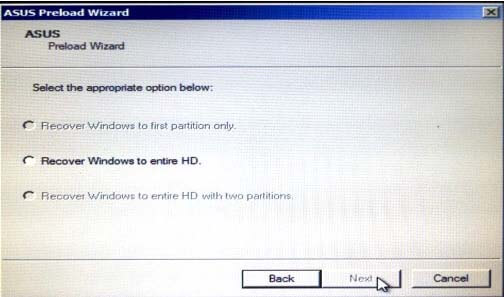
- در ادامه باید دستورالعمل های روی صفحه را دنبال کنید تا فرآیند راه اندازی مجدد سخت تکمیل شود.
بعد از اتمام فرآیند، بررسی کنید که آیا مشکل حل شده است یا باید سراغ راه حل بعدی بروید.
راه حل 5: رم را دوباره نصب کنید
اگر هیچ کدام از راه حل های ذکر شده در بالا جواب نداد، این احتمال وجود دارد که رم شما خراب یا از کار افتاده باشد و به همین دلیل ، لپ تاپ روشن نمی شود.
این احتمال وجود دارد که رم به درستی نصب نشود یا اسلات رم آسیب ببیند. بنابراین، رم تان را به آرامی بیرون بیاورید و آن را با یک پارچه نرم و کمی مرطوب تمیز کنید.
باز هم راه حل (اگر مشکل حل نشد): ۴ دلیل اصلی روشن نشدن کامپیوتر/لپتاپ
بررسی کنید که آیا اسلات آسیب دیده است یا خیر. حالا سعی کنید رم را بردارید و دوباره با دقت سر جایش بگذارید.
راه حل 5: دریچه های خنک کننده را تمیز کنید
لپ تاپ ها معمولا داغ می شوند و اگر بیش از حد داغ شوند، ممکن است بدون هشدار خاموش شوند و بعد از آن دستگاه بالا نیاید. مطمئن شوید که دریچه های خنک کننده لپ تاپ تان مسدود نشده و تمیز و بدون گرد و غبار هستند.
راه حل 6: برای تخلیه برق باقی مانده، لپ تاپ را ریستارت سخت کنید
بدن منظور آداپتور لپ تاپ را جدا کرده و در صورت امکان باتری را خارج کنید. دکمه پاور را برای حداقل 30 ثانیه فشار دهید و نگه دارید، سپس لپ تاپ را مجددا ریستارت کنید. این فرآیند به تخلیه هر گونه تجمع الکتریکی در مادربرد کمک می کند.
با این اپلیکیشن ساده، هر زبانی رو فقط با روزانه 5 دقیقه گوش دادن، توی 80 روز مثل بلبل حرف بزن! بهترین متد روز، همزمان تقویت حافظه، آموزش تصویری با کمترین قیمت ممکن!








